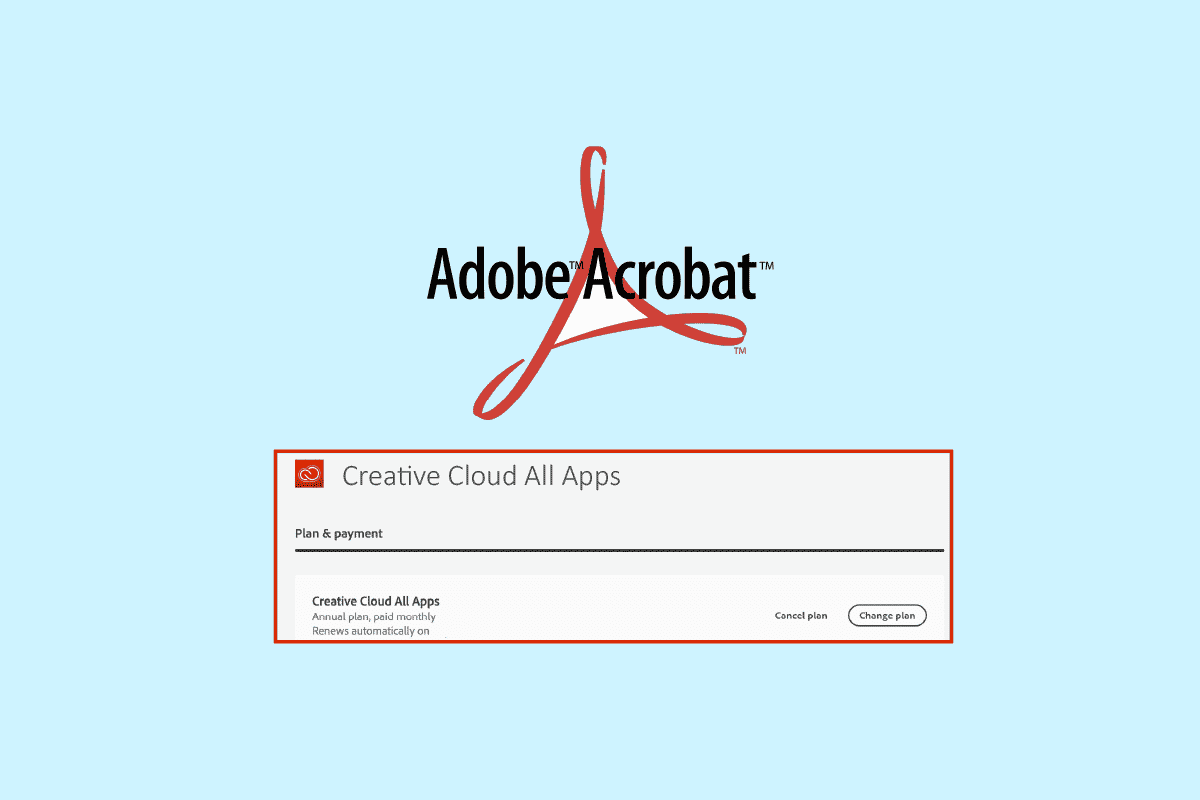
Adobe Acrobat bắt đầu tạo ra các tệp PDF như là chế độ tốt nhất để truyền tài liệu kỹ thuật số. Các tính năng sáng tạo của nó kết hợp với sự đơn giản vốn có đã khiến nó trở thành trình xem PDF tinh túy của thế kỷ 21. Sự phổ biến của Adobe Acrobat đã đạt đến mức khó có thể tưởng tượng được một thế giới không có nó để xem các tệp PDF. Tuy nhiên, mọi người thường không hài lòng với các dịch vụ do Adobe Acrobat cung cấp và quyết định hủy đăng ký Adobe Acrobat. Hôm nay, chúng tôi sẽ cung cấp cho bạn câu trả lời chuyên sâu cho các câu hỏi như hủy đăng ký Adobe Acrobat, đăng nhập vào tài khoản Adobe của bạn và phí hủy Adobe Acrobat.
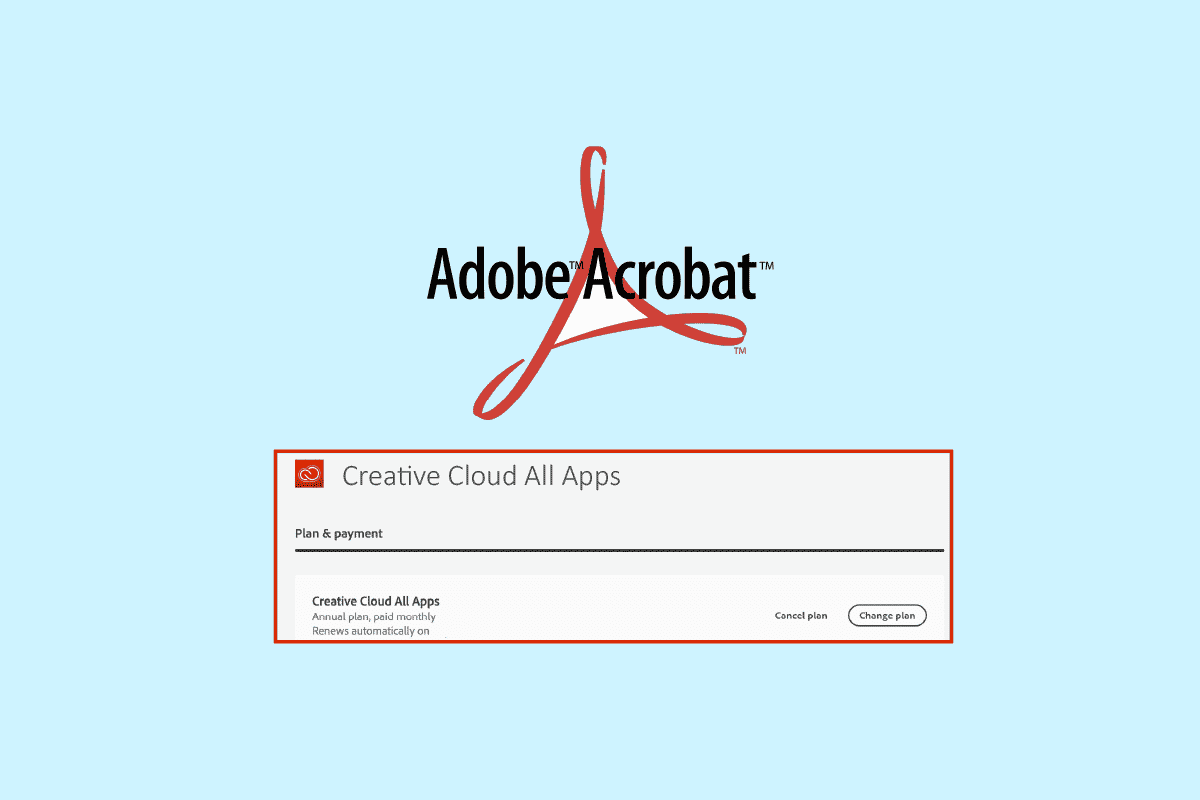
Cách hủy đăng ký Adobe Acrobat của bạn
Bạn có thể hủy đăng ký Adobe Acrobat của mình từ trang web chính thức của Adobe và ứng dụng máy tính để bàn Creative Cloud. Đọc tiếp để tìm các bước minh họa chi tiết cho cùng một điều, với các minh họa hữu ích để hiểu rõ hơn.
Làm cách nào để đăng nhập vào tài khoản Adobe của tôi?
Bạn có thể đăng nhập vào tài khoản Adobe của mình từ trang web chính thức của Adobe và từ ứng dụng Creative Cloud dành cho máy tính để bàn. Hãy xem cả hai phương pháp này với các bước chi tiết.
Tùy chọn I: Thông qua trang web chính thức của Adobe
Thực hiện theo các bước được liệt kê bên dưới để đăng nhập vào tài khoản Adobe của bạn thông qua trang web chính thức của Adobe.
1. Truy cập trang web Adobe trong trình duyệt của bạn.
2. Đăng nhập vào tài khoản Adobe của bạn bằng một trong các phương pháp sau:
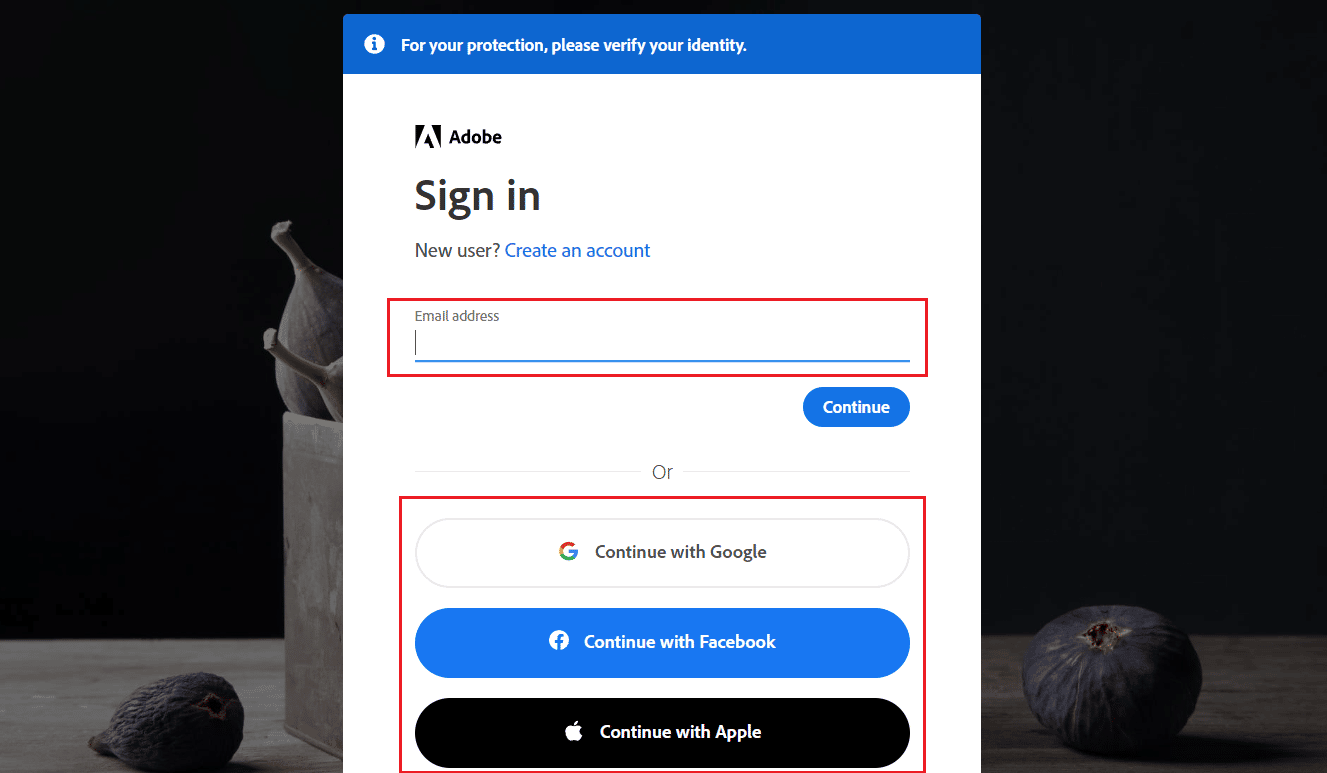
Tùy chọn II: Thông qua ứng dụng máy tính để bàn Creative Cloud
Như đã đề cập trước đó, bạn cũng có thể đăng nhập bằng ứng dụng Creative Cloud dành cho máy tính để bàn. Để làm điều này, hãy làm theo các bước sau:
1. Mở ứng dụng Creative Cloud trên máy tính của bạn.
Lưu ý: Nếu bạn không có ứng dụng này, hãy tải xuống Creative Cloud từ trang tải xuống Adobe Creative Cloud.
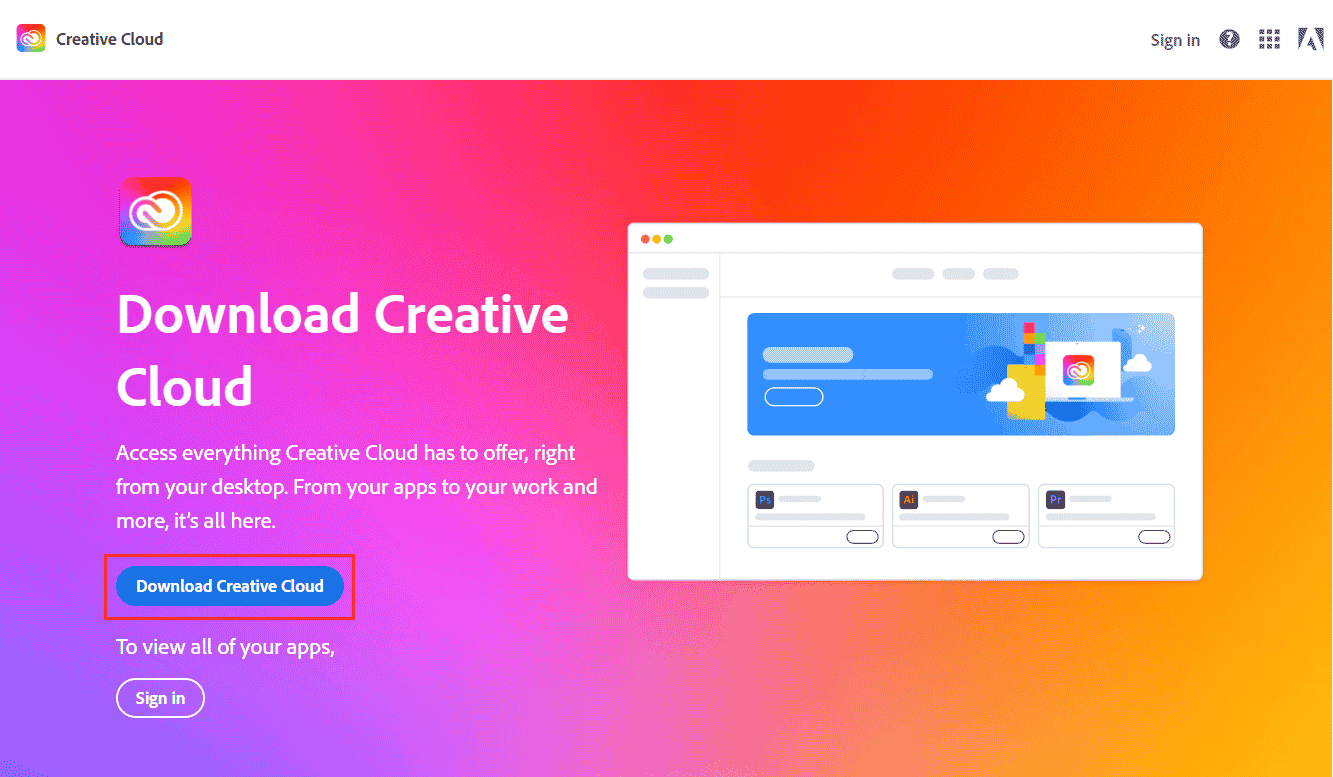
2. Nhập địa chỉ email và mật khẩu của bạn, sau đó nhấp vào Đăng nhập để truy cập ngay vào tài khoản Adobe của bạn từ ứng dụng Creative Cloud.
Lưu ý: Bạn cũng có thể sử dụng tài khoản Facebook hoặc Google để đăng nhập vào tài khoản Adobe của bạn.
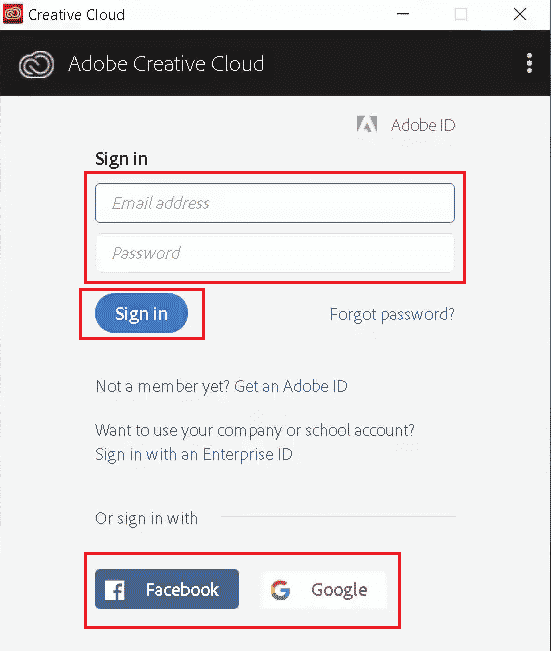
Có phải chỉ đăng ký Adobe Acrobat Pro không?
Đúng. Adobe Acrobat Pro về cơ bản là dựa trên đăng ký và mỗi gói sau đây có thể được mua tùy theo sở thích của bạn:
các kế hoạch
kế hoạch phụ
bảng giá
người thể chất
nhào lộn chuyên nghiệp dc
$14,99/tháng
Tiêu chuẩn Adobe DC
12,99 USD/tháng
Việc kinh doanh
Acrobat DC cho các đội
$15,70/giấy phép/tháng
Học sinh và giáo viên
nhào lộn chuyên nghiệp dc
$14,99/tháng
Tất cả các ứng dụng Creative Cloud dành cho học sinh và giáo viên
$19,99/tháng
Tuy nhiên, bạn có thể mua phần mềm máy tính để bàn Adobe 2020 dưới dạng mua một lần.
Bạn có thể hủy đăng ký Adobe PDF của mình không?
Đúng. Bạn có thể hủy đăng ký Adobe PDF trên trang tài khoản Adobe của mình. Bạn cũng có thể liên hệ với bộ phận Chăm sóc khách hàng của Adobe để yêu cầu hủy đăng ký Adobe đã chọn khỏi tài khoản của mình.
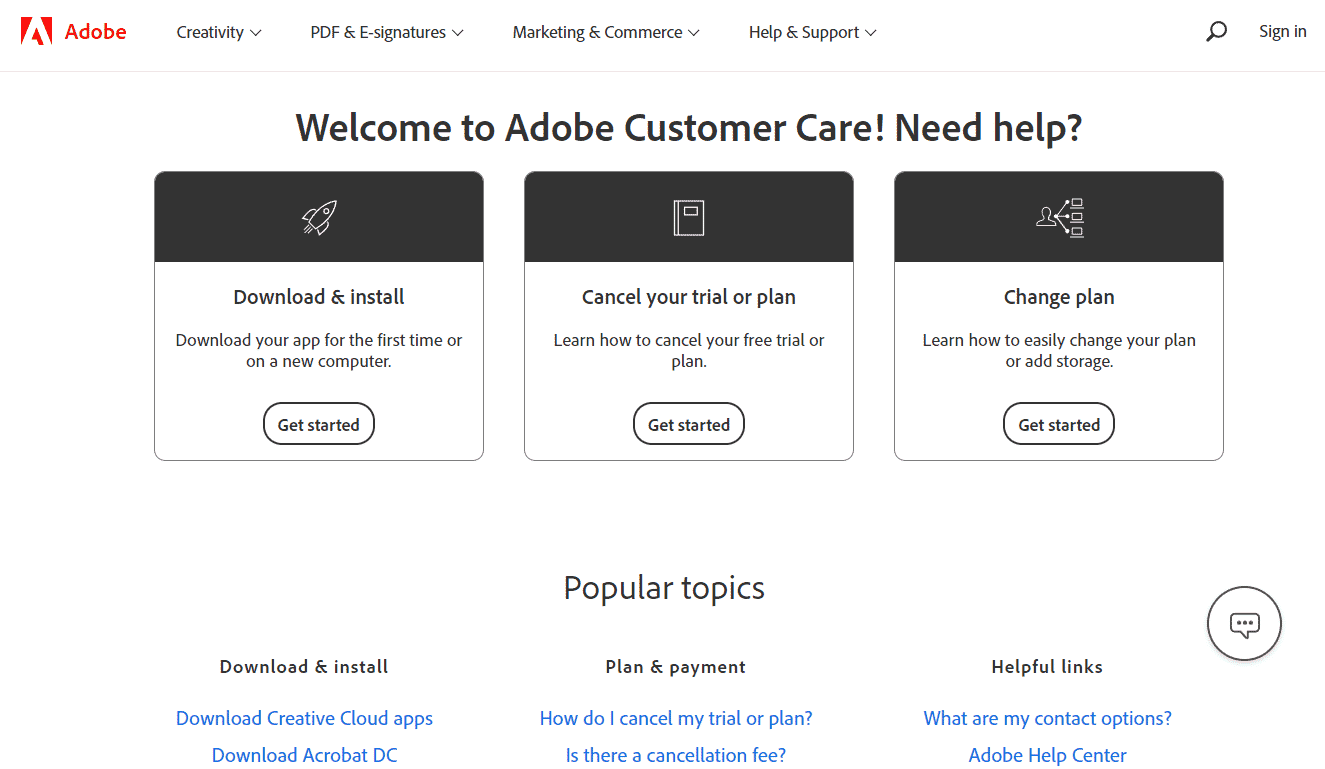
Có khó để hủy đăng ký Adobe của tôi không?
Không, việc hủy đăng ký Adobe của bạn khá dễ dàng, nếu hơi kỳ lạ. Bạn có thể dễ dàng hủy đăng ký của mình thông qua trang Tài khoản Adobe hoặc bằng cách yêu cầu hủy đăng ký thông qua đường dây dịch vụ khách hàng đã đăng ký. Nếu bạn hủy trong vòng 14 ngày kể từ ngày bắt đầu đặt hàng, bạn sẽ được hoàn lại toàn bộ tiền, nhưng nếu thời gian hủy vượt quá 14 ngày kể từ ngày bắt đầu hợp đồng, bạn sẽ được hoàn lại 50% một lần và dịch vụ sẽ tiếp tục cho đến khi kết thúc thời hạn thanh toán .
Có phí hủy Adobe Acrobat không?
Có, có phí hủy bỏ Adobe Acrobat. Nếu bạn hủy trong vòng 14 ngày kể từ ngày bắt đầu đặt hàng, bạn sẽ được hoàn tiền đầy đủ. Tuy nhiên, nếu thời gian hủy vượt quá 14 ngày kể từ ngày bắt đầu đăng ký, bạn sẽ được hoàn trả 50% một lần và dịch vụ sẽ tiếp tục cho đến khi kết thúc thời hạn thanh toán.
Làm cách nào để hủy đăng ký Adobe của tôi?
Đọc và làm theo các bước được liệt kê bên dưới để hủy đăng ký Adobe của bạn.
1. Truy cập trang web Adobe trong trình duyệt của bạn và đăng nhập vào tài khoản Adobe của bạn.
2. Nhấp vào biểu tượng Hồ sơ ở góc trên bên phải của trang.
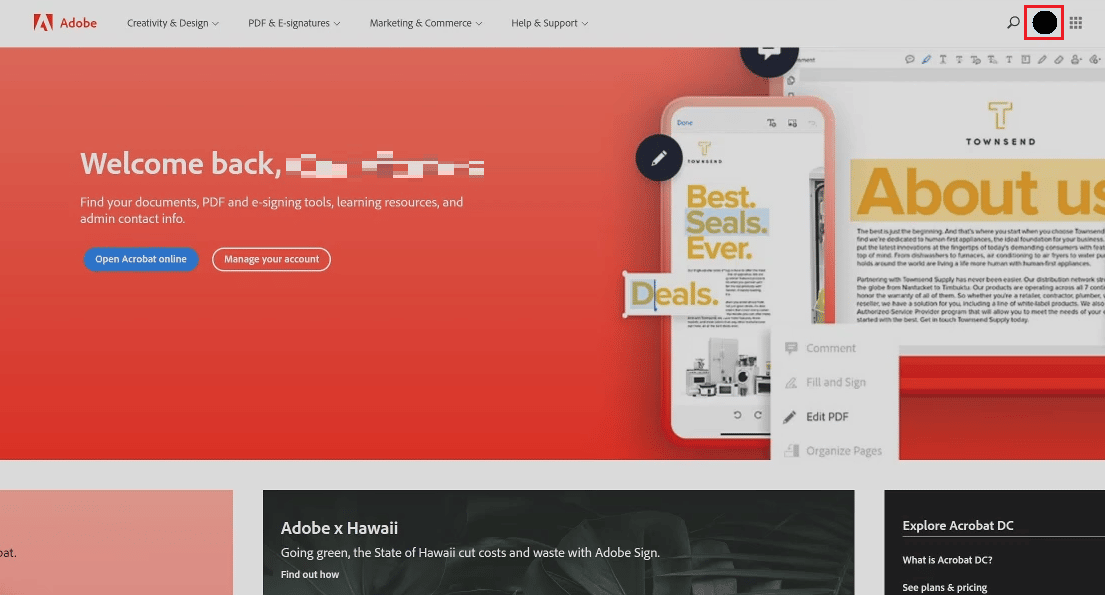
3. Sau đó nhấp vào Xem tài khoản.
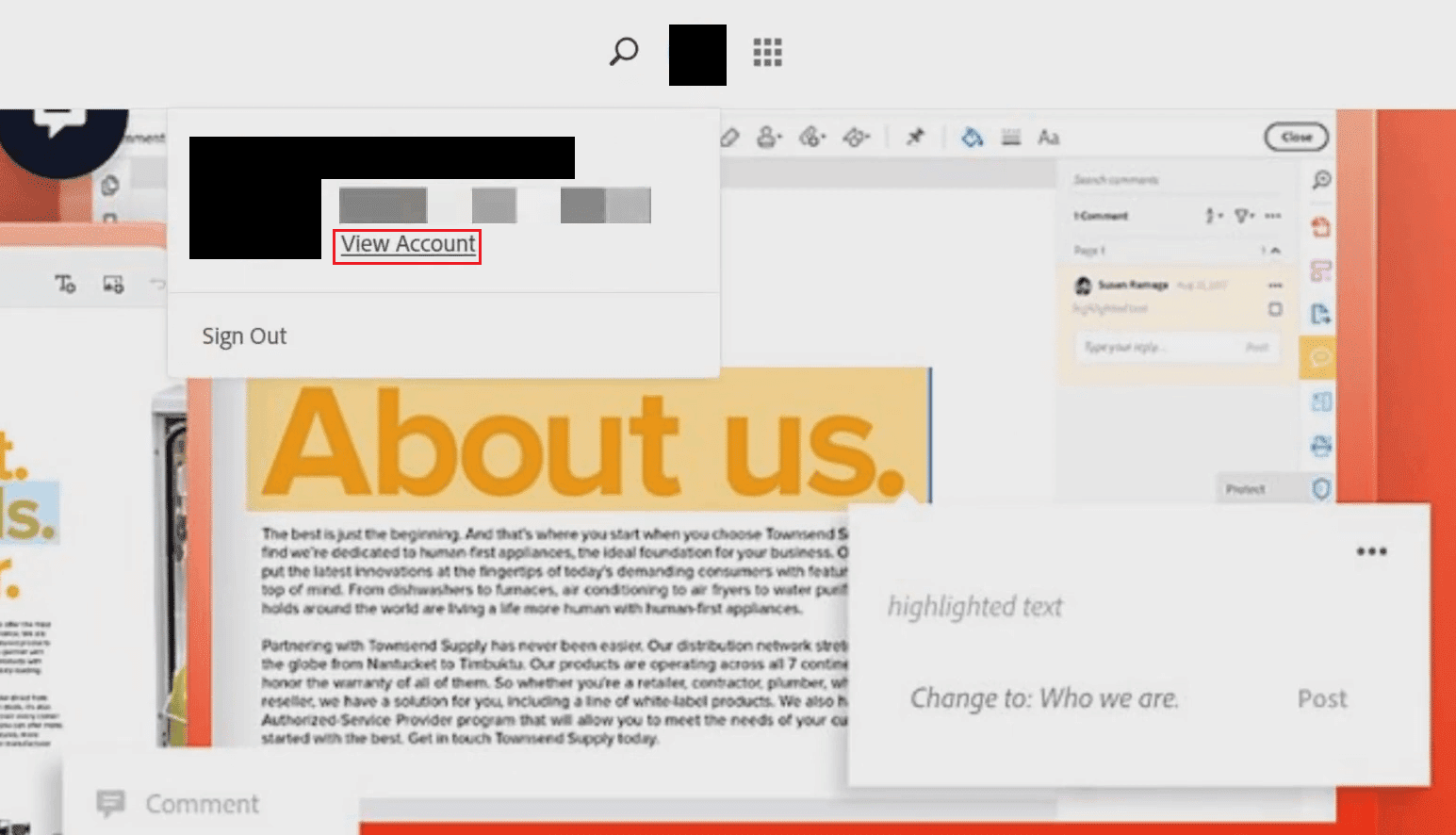
4. Tại phần Your plan các bạn nhấn vào Manage plan như hình bên dưới.
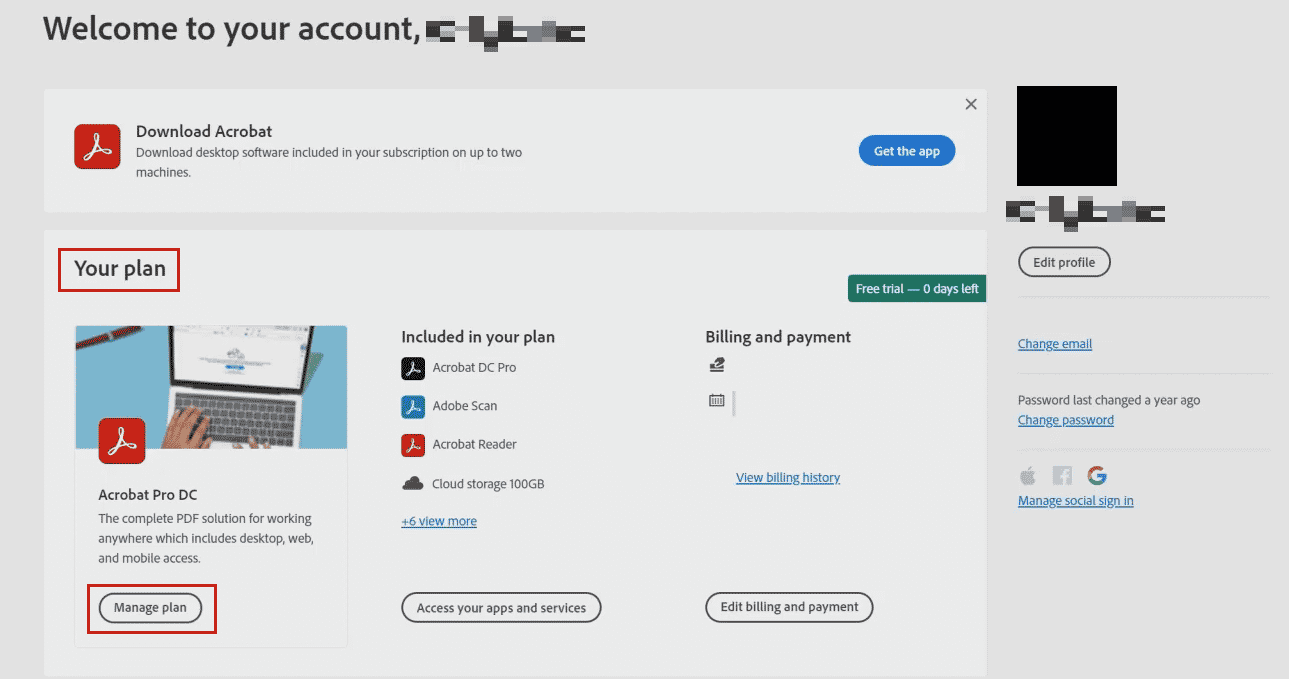
5. Nhấp vào Hủy gói của bạn trong tùy chọn Dịch vụ kết thúc được đánh dấu.
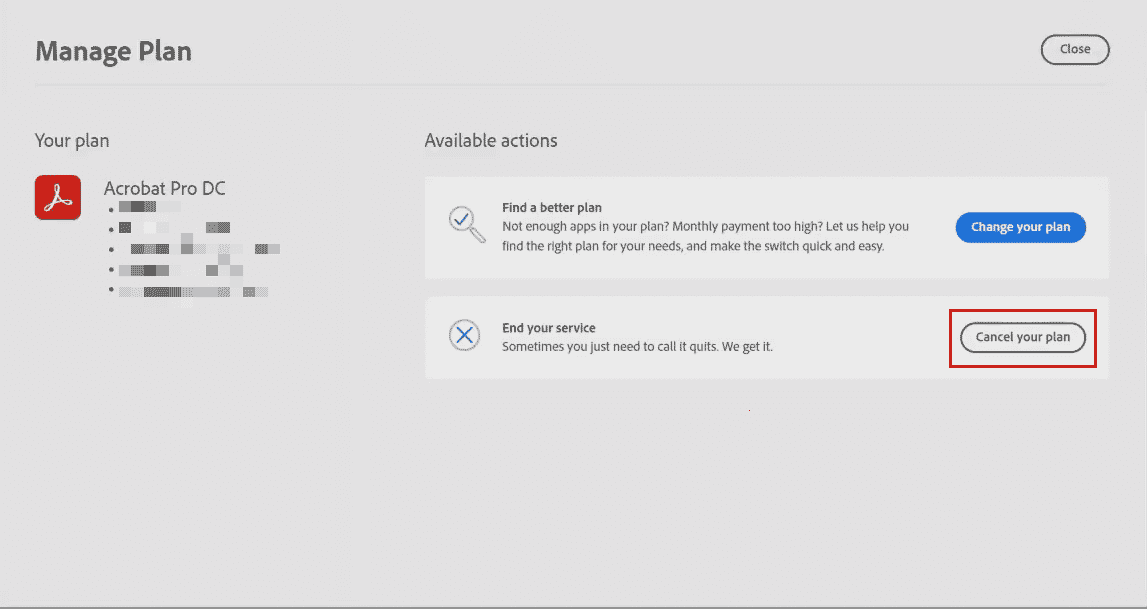
6. Trên trang trình duyệt mới mở tiếp theo, hãy nhập mật khẩu tài khoản Adobe của bạn và nhấp vào Tiếp tục.
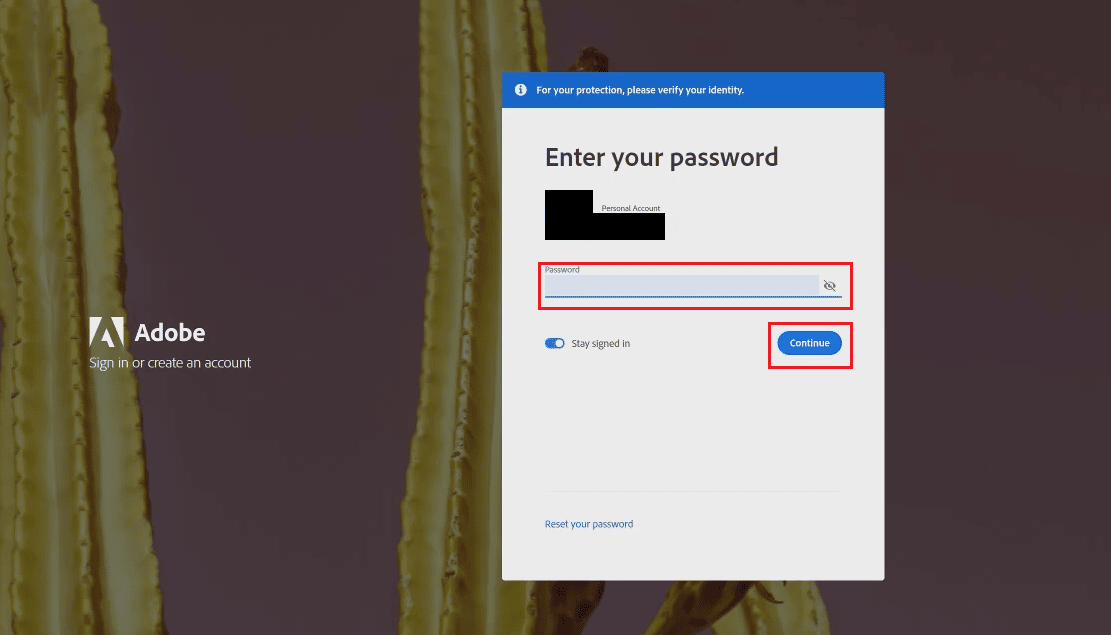
7. Chọn lý do hủy mà bạn muốn và nhấp vào Tiếp tục.
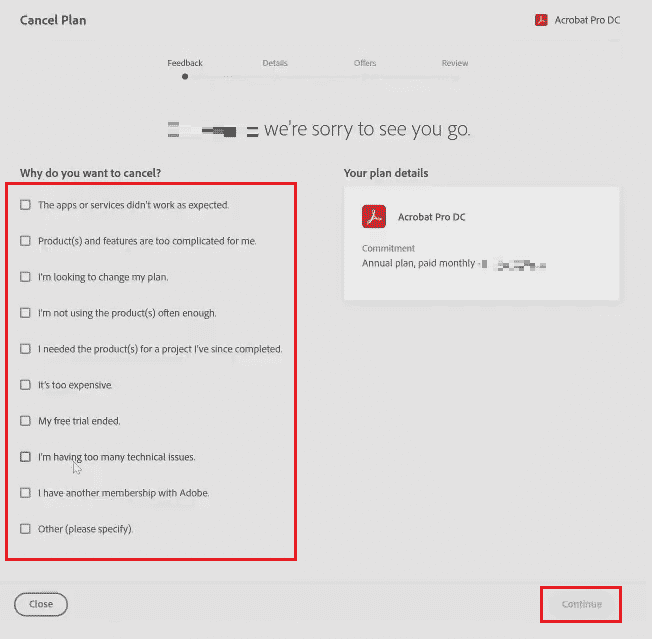
8. Một lần nữa, nhấp vào Tiếp tục trên trang Hủy kế hoạch của bạn hôm nay có nghĩa là.
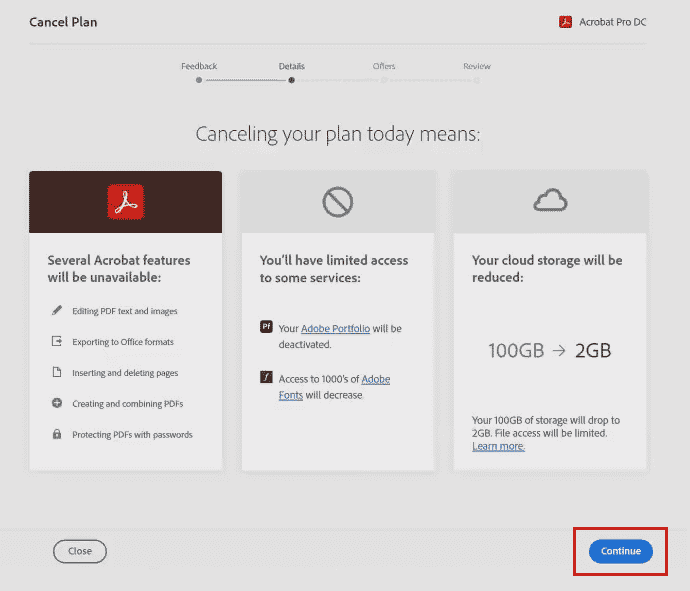
9. Nhấp vào Không, cảm ơn trên trang Xem xét ưu đãi.

10. Cuối cùng, nhấp vào Xác nhận trên trang xác nhận hủy.
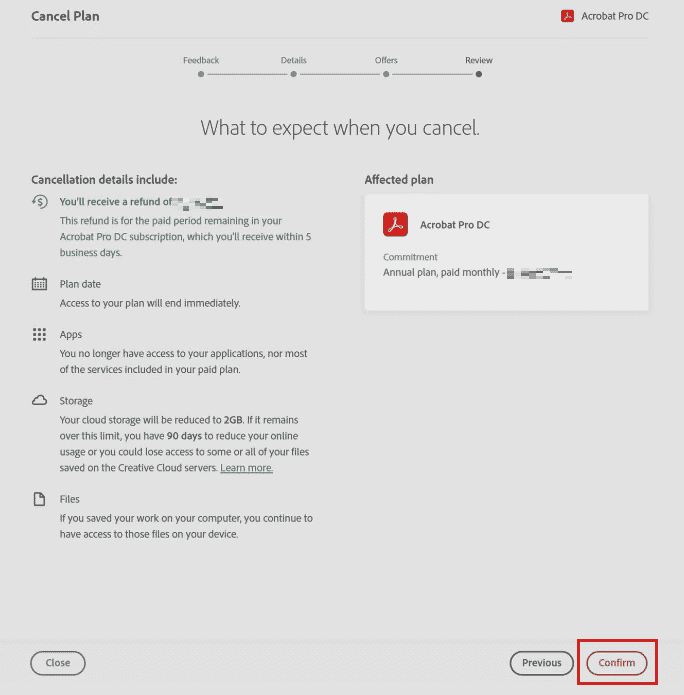
Bạn đã hủy đăng ký Adobe thành công.
Làm cách nào để hủy miễn phí Gói Adobe hàng năm của tôi?
Nếu bạn hủy gói Adobe của mình trong thời gian dùng thử, bạn sẽ không bị tính phí. Thực hiện theo các bước bên dưới để tìm hiểu cách hủy đăng ký Adobe Acrobat miễn phí.
1. Đăng nhập vào tài khoản Adobe của bạn trên trang web Adobe.
2. Nhấp vào biểu tượng Hồ sơ > Xem tài khoản ở góc trên bên phải của trang.
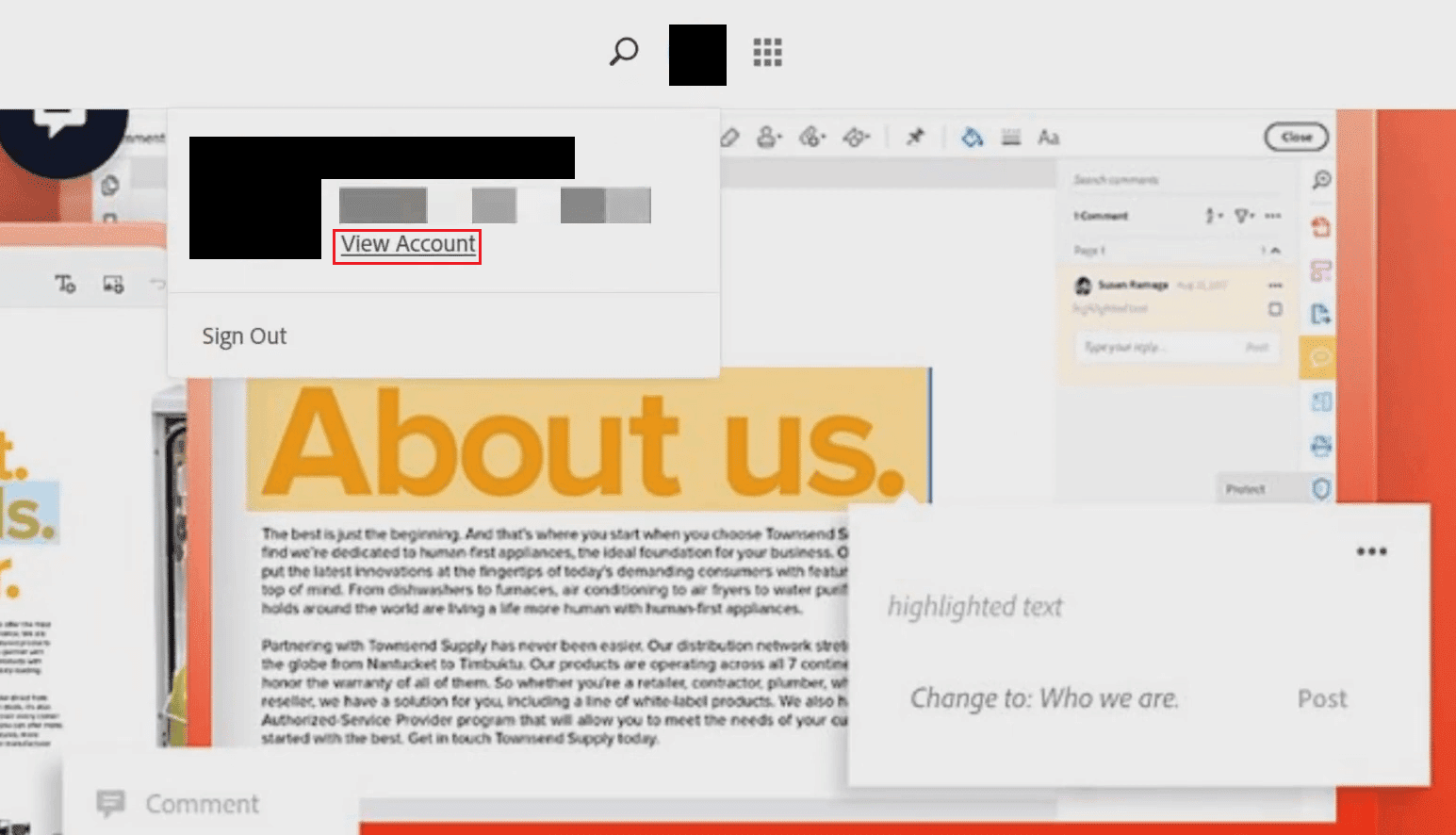
3. Nhấp vào Quản lý kế hoạch trong Kế hoạch của bạn.
4. Trong phần Chấm dứt dịch vụ, nhấp vào Hủy gói của bạn.
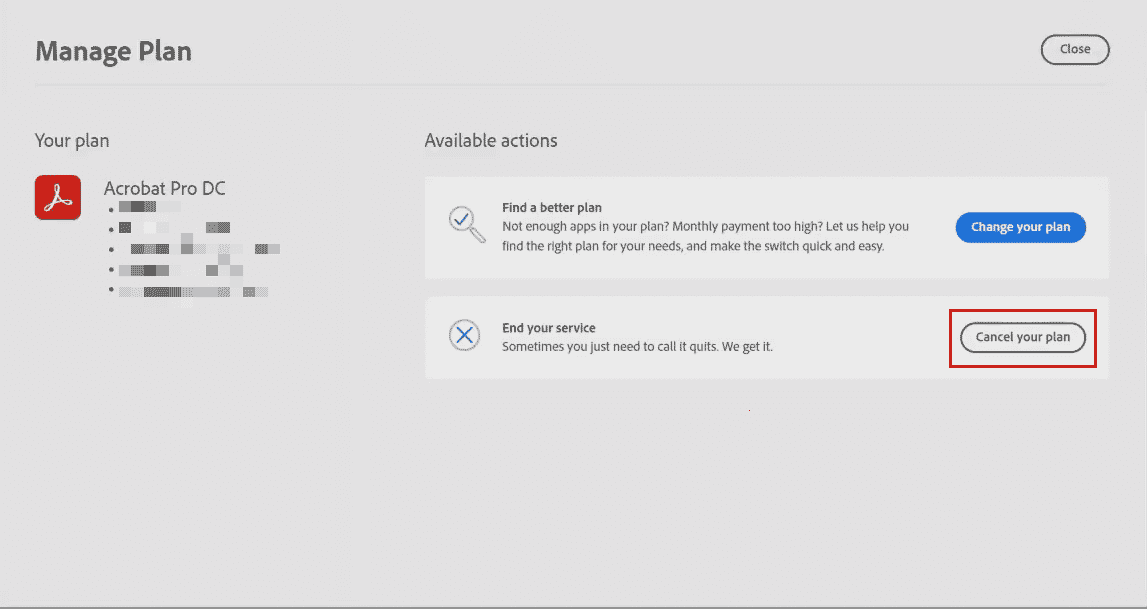
5. Nhập mật khẩu tài khoản Adobe của bạn trên trang trình duyệt tiếp theo.
6. Sau đó bấm Tiếp tục và chọn lý do hủy mà bạn muốn.
7. Sau đó nhấp vào Tiếp tục một lần nữa.
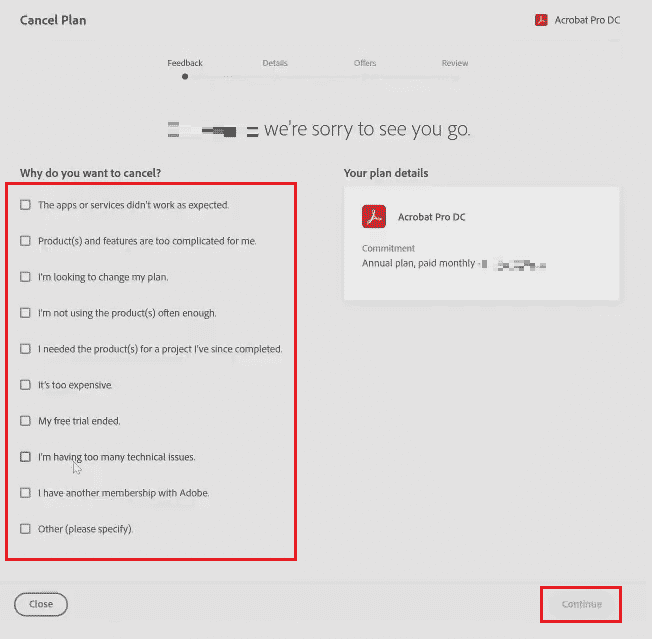
8. Một lần nữa, nhấp vào Tiếp tục > Không, Cảm ơn trên các trang sau.
9. Trên trang xác nhận cuối cùng, hãy nhấp vào Xác nhận để hủy vĩnh viễn gói Adobe hàng năm của bạn.
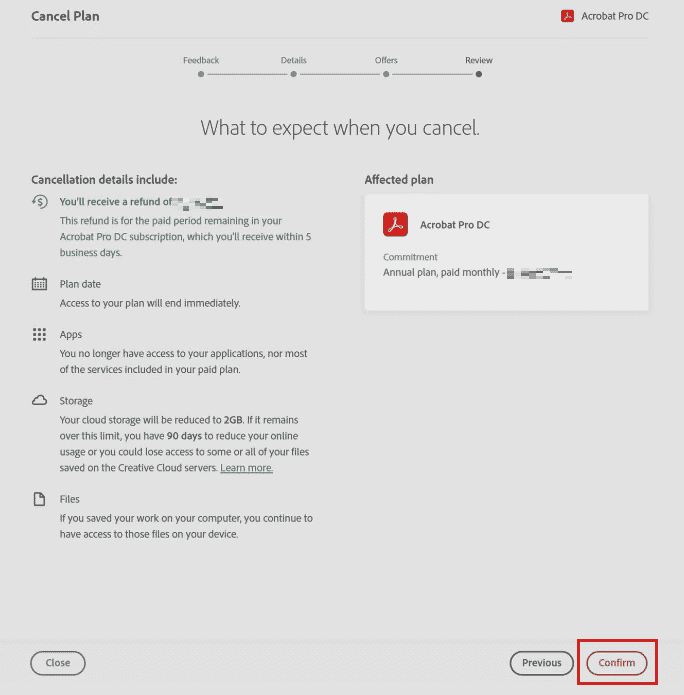
Tại sao Adobe tính phí hủy?
Adobe tính phí hủy như được quy định trong Điều khoản đăng ký và hủy của Adobe. Bạn không thể tránh các khoản phí này nếu bạn đã đồng ý với các điều khoản hợp đồng. Nếu bạn hủy gói của mình sau thời gian dùng thử miễn phí, Adobe có quyền tính phí bạn 50% phí đăng ký như đã đề cập trong điều khoản về phí hủy Adobe Acrobat.
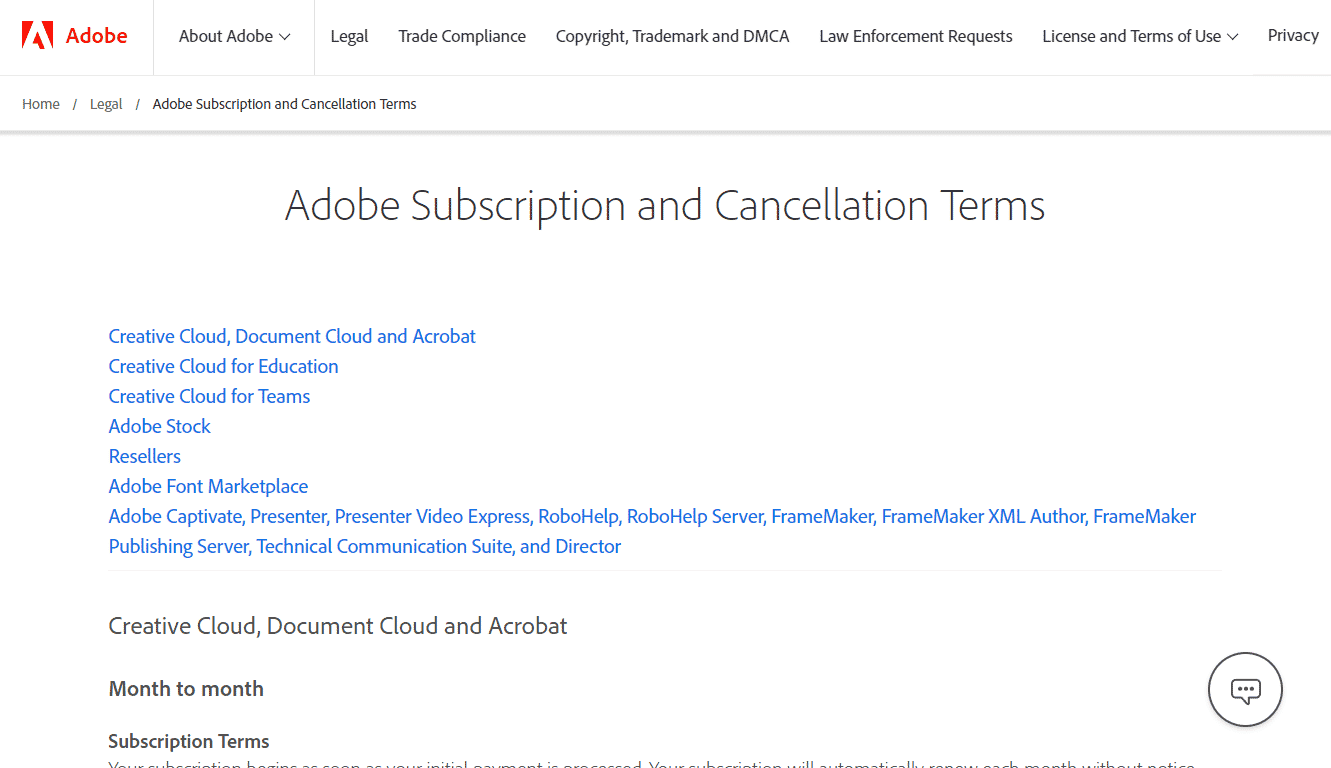
Tại sao bạn không thể hủy đăng ký Adobe của mình?
Bạn sẽ không thể hủy đăng ký Adobe của mình vì:
Làm cách nào để hủy bản dùng thử Adobe Acrobat Pro của tôi?
Bạn có thể đọc và làm theo các bước bên dưới để hủy bản dùng thử kênh Adobe Acrobat Pro của mình.
1. Điều hướng trang web Adobe trong trình duyệt của bạn.
2. Sau đó đăng nhập vào tài khoản Adobe của bạn bằng thông tin đăng nhập tài khoản của bạn.
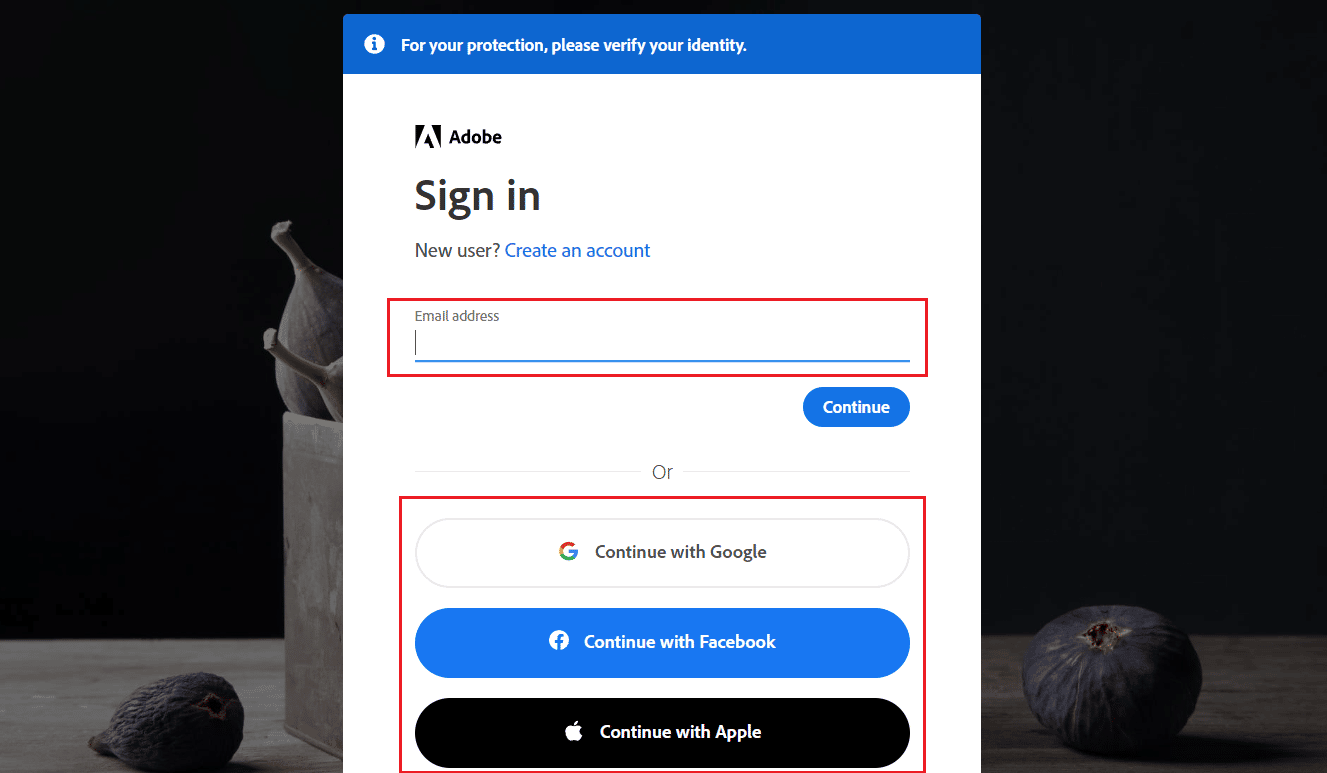
3. Nhấp vào biểu tượng Hồ sơ ở góc trên bên phải của trang.
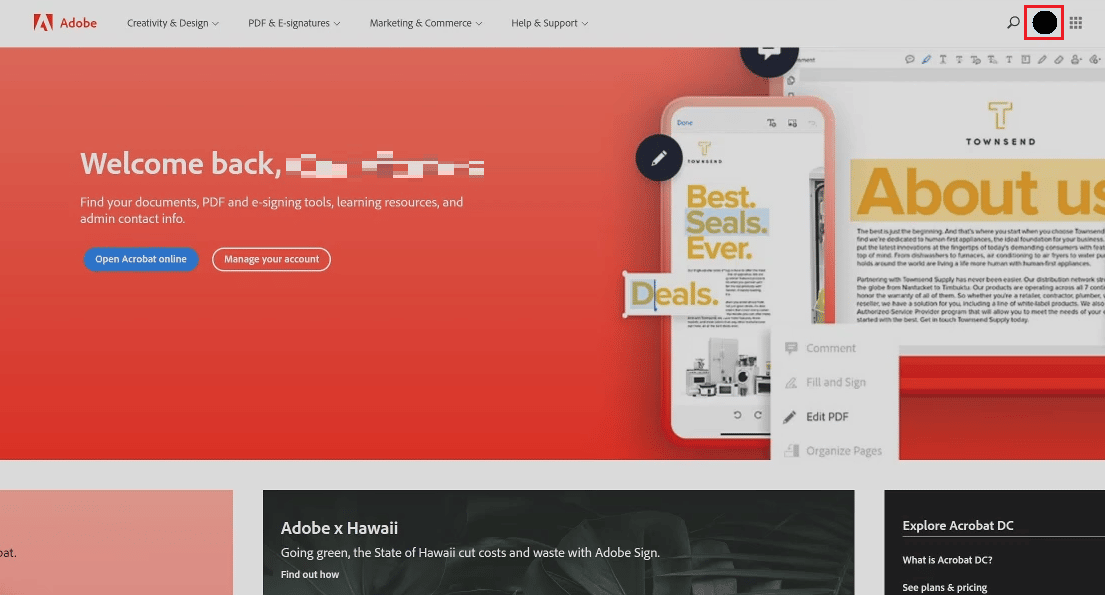
4. Sau đó nhấp vào Xem tài khoản > Quản lý gói.
5. Sau đó nhấp vào Hủy kế hoạch của bạn.
6. Trên trang mới mở, nhập mật khẩu tài khoản Adobe của bạn và nhấp vào Tiếp tục.
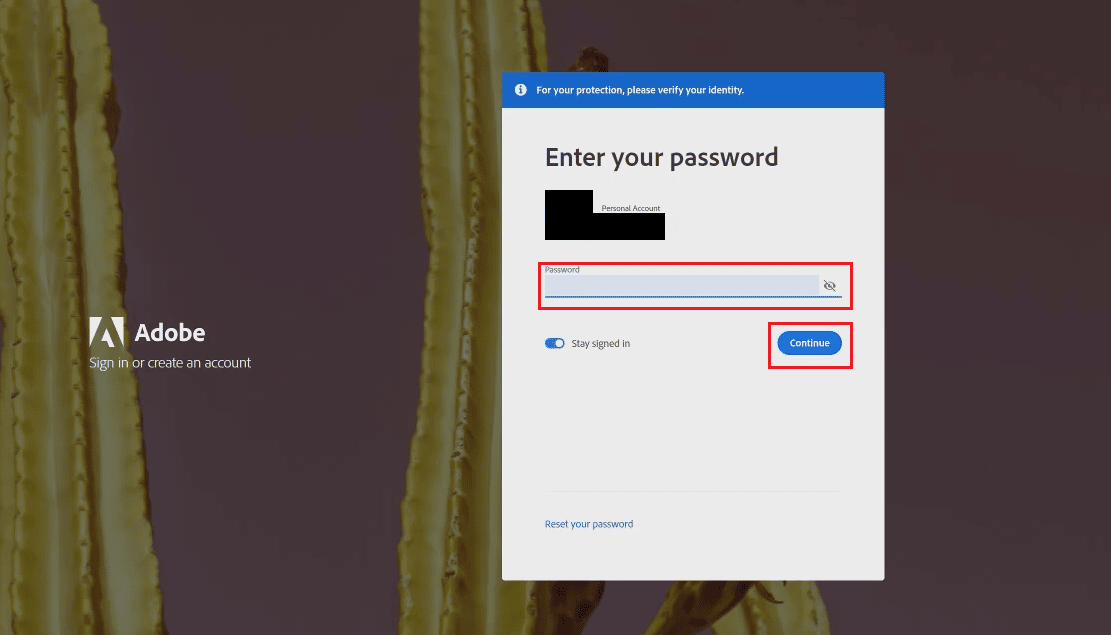
7. Chọn lý do hủy bạn muốn và nhấp vào Tiếp tục trên hai trang tiếp theo.
8. Trên trang Xem xét Phiếu mua hàng, nhấp vào Không, Cảm ơn ở cuối trang.

9. Cuối cùng, nhấn Xác nhận để hoàn tất hủy bản dùng thử Adobe Acrobat Pro.
Làm cách nào để hủy đăng ký Adobe Acrobat Pro của tôi?
Để hủy đăng ký Adobe Acrobat Pro của bạn từ Adobe, bạn có thể cân nhắc thực hiện theo các bước bên dưới:
Lưu ý: Đảm bảo bạn đã đăng nhập vào tài khoản Adobe của mình trước khi làm theo các bước bên dưới.
1. Trên trang web Adobe, nhấp vào biểu tượng Hồ sơ > Xem tài khoản ở góc trên bên phải.
2. Trong phần Kế hoạch của bạn, nhấp vào Quản lý kế hoạch.
3. Sau đó nhấn vào Cancel your plan như hình bên dưới.
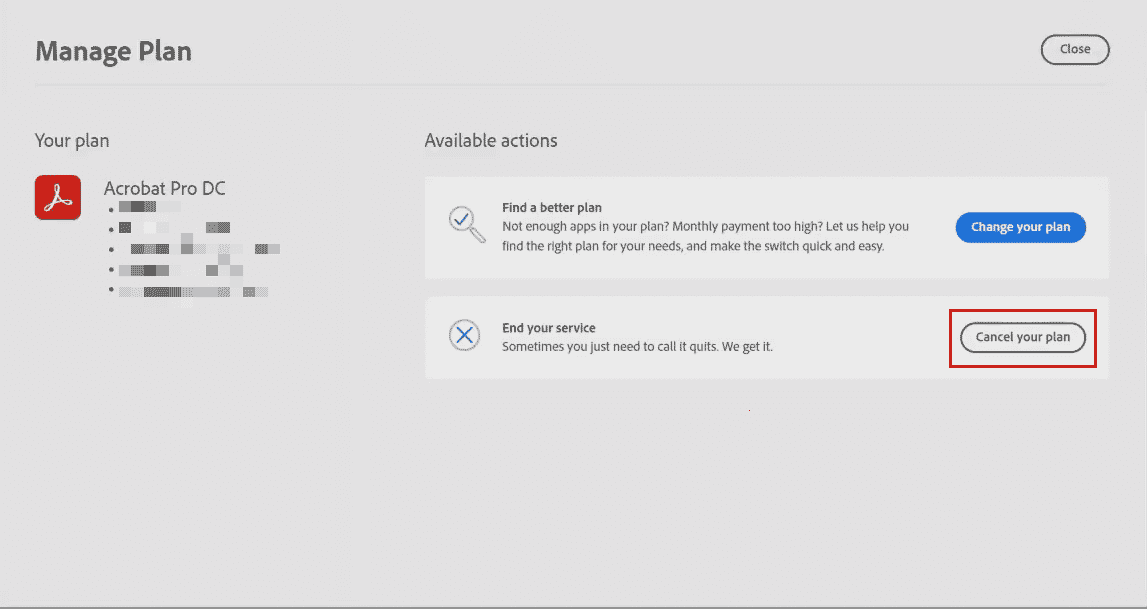
4. Sau đó đi đến Nhập mật khẩu tài khoản Adobe của bạn và nhấp vào Tiếp tục.
5. Sau đó nhấp vào Tiếp tục một lần nữa sau khi chọn lý do hủy mong muốn của bạn.
6. Nhấp vào Không, cảm ơn > Xác nhận.
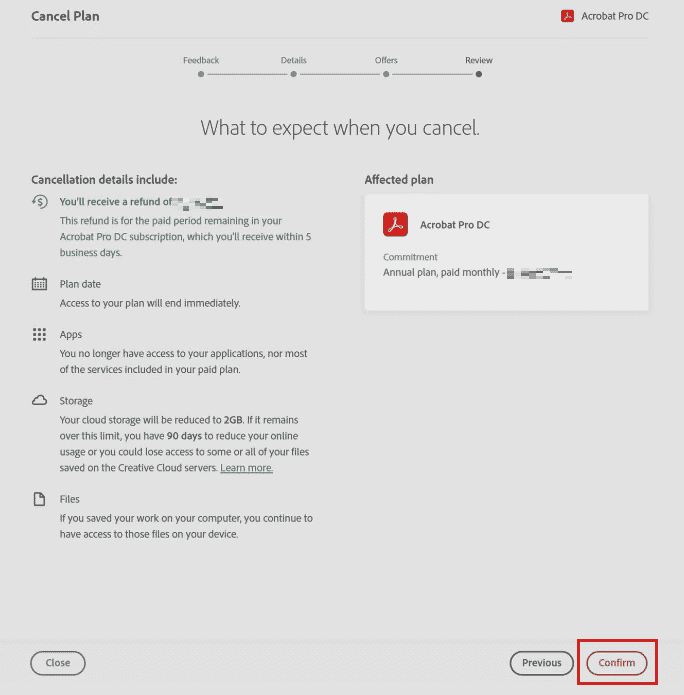
Làm cách nào để hủy đăng ký Adobe Acrobat của tôi?
Để hủy đăng ký hoặc hủy đăng ký Adobe Acrobat, hãy làm theo các bước bên dưới trong tài khoản Adobe của bạn:
1. Truy cập trang web Adobe trong trình duyệt trên máy tính của bạn.
2. Đăng nhập vào tài khoản Adobe của bạn và nhấp vào biểu tượng Hồ sơ.
3. Sau đó nhấp vào Xem tài khoản.
4. Nhấn vào Quản lý kế hoạch như hình bên dưới.
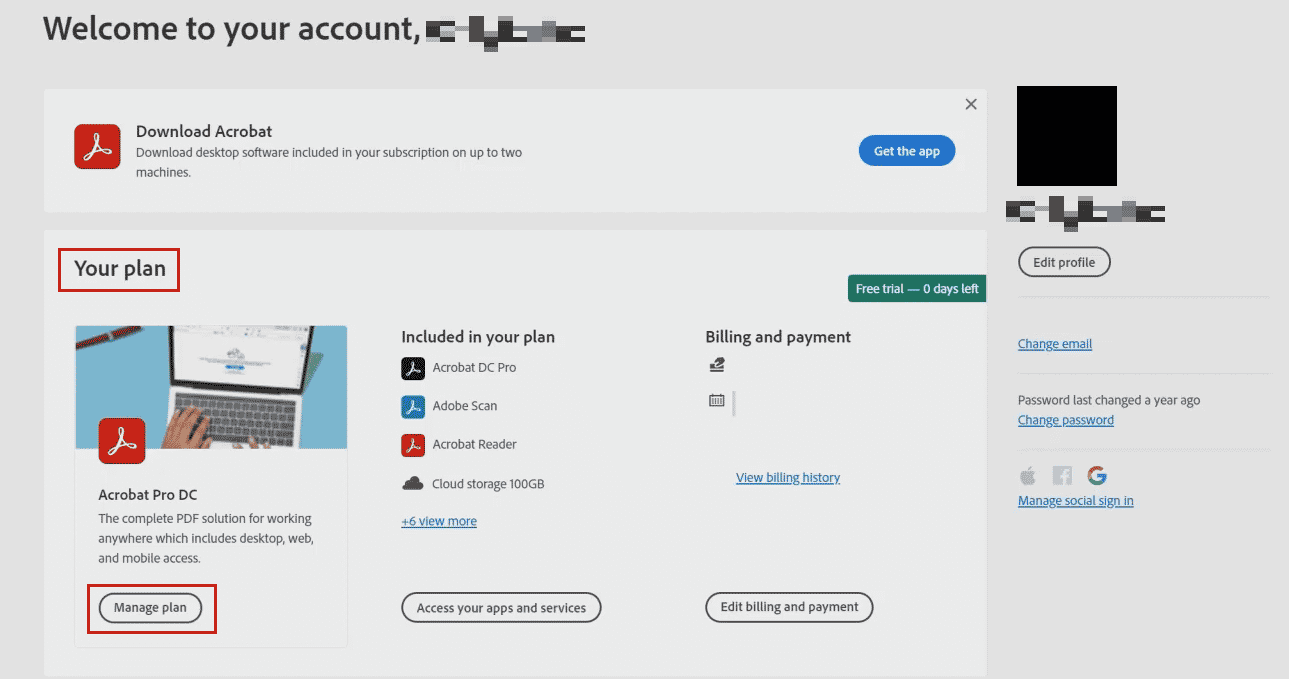
5. Nhấp vào Hủy gói của bạn và nhập mật khẩu tài khoản Adobe của bạn.
6. Sau đó nhấp vào Tiếp tục.
7. Sau đó, chọn lý do hủy mong muốn của bạn và nhấp vào Tiếp tục như hình bên dưới.
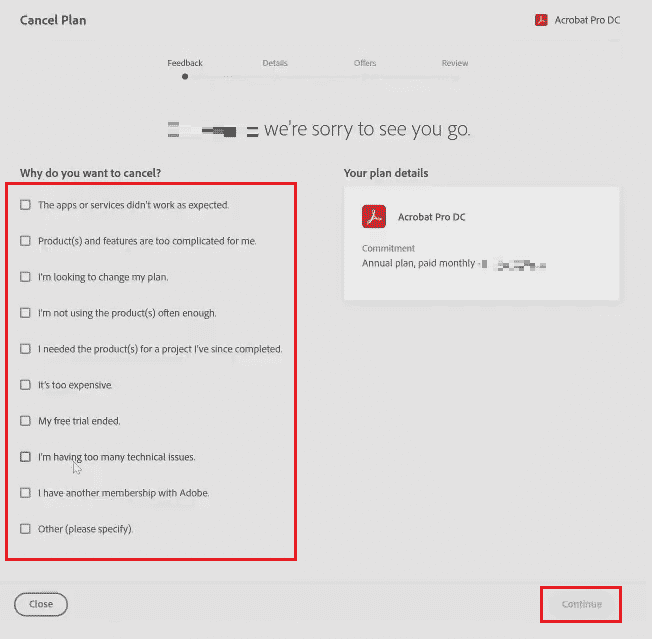
8. Sau đó nhấp vào Tiếp tục > Không, cảm ơn > Xác nhận trên các trang sau.
Bây giờ bạn đã hủy thành công gói Adobe Acrobat của mình.
***
Vì vậy, chúng tôi hy vọng bạn đã hiểu các bước chi tiết về cách hủy đăng ký Adobe Acrobat của mình. Bạn có thể cung cấp cho chúng tôi bất kỳ câu hỏi nào về bài viết này hoặc gợi ý về bất kỳ chủ đề nào khác mà bạn muốn viết bài. Thả chúng vào phần bình luận bên dưới để chúng tôi tìm hiểu.
